Hloubkové čištění tiskové hlavy
Pokud se kvalita tisku po standardním vyčištění tiskové hlavy nezlepší, proveďte hloubkové čištění tiskové hlavy. Při hloubkovém čištění tiskové hlavy se spotřebovává více inkoustu než při standardním čištění tiskové hlavy, takže hloubkové čištění tiskové hlavy provádějte pouze tehdy, je-li to nezbytné.
 Poznámka
Poznámka
-
Hloubkové čištění tiskové hlavy můžete spustit také pomocí počítače. Při použití počítače vyberte skupinu inkoustu, kterou chcete vyčistit, a spusťte čištění.
- Čištění tiskových hlav (systém Windows)
- Čištění tiskových hlav (systém Mac OS)
Při čištění tiskové hlavy pomocí tiskárny budou vyčištěny všechny barvy inkoustu.
Připravte si: jeden list běžného papíru formátu A4 nebo Letter
-
Zkontrolujte, zda je přístroj zapnutý.
-
Do horního podavače vložte jeden list běžného papíru velikosti A4 nebo Letter.
Po vložení papíru se zobrazí obrazovka pro uložení informací o papíru pro horní podavač. Vyberte možnost A4 nebo Letter pro položku Vel. str. (Page size) a Běžný papír (Plain paper) pro položku Typ (Type). Vyberte možnost Registrovat (Register) a stiskněte tlačítko OK.
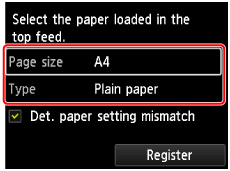
Jakmile se na obrazovce zobrazí zpráva, dokončete registraci podle uvedených pokynů.
 Důležité
Důležité- Zásobník ručního podavače není pro tisk testovacího vzorku trysek hlavy k dispozici. Vložte papír do horního podavače.
-
Opatrně otevřete výstupní zásobník na papír.
Opatrně otevřete nástavec výstupního zásobníku a vytáhněte podpěru pro výstup papíru.
-
Na obrazovce DOMŮ vyberte položku Údržba (Maintenance) a stiskněte tlačítko OK.
Zobrazí se obrazovka Údržba (Maintenance).
-
Vyberte položku Čištění tiskové hlavy (Print head cleaning) a stiskněte tlačítko OK.
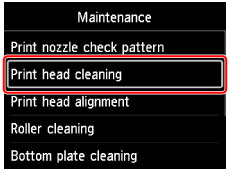
Zobrazí se obrazovka Čištění tiskové hlavy (Print head cleaning).
-
Vyberte položku Hloubkové čištění (Deep cleaning) a stiskněte tlačítko OK.
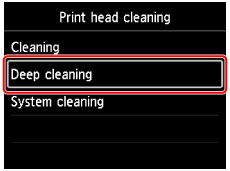
Zobrazí se potvrzovací obrazovka.
-
Vyberte položku Ano (Yes) a stiskněte tlačítko OK.
Tiskárna spustí hloubkové čištění tiskové hlavy.
Dokud tiskárna nedokončí hloubkové čištění tiskové hlavy, neprovádějte žádné jiné akce. Tato akce trvá přibližně 6 minut.
Zobrazí se obrazovka pro potvrzení tisku testovacího vzorku tisku.
-
Vyberte položku Ano (Yes) a stiskněte tlačítko OK.
Vytiskne se testovací vzorek trysek.
-
Po zobrazení zprávy o dokončení stiskněte tlačítko OK.
Pokud se některá barva nevytiskne správně, vyměňte nádržku s inkoustem této barvy.
 Poznámka
Poznámka
- Pokud hloubkové čištění problém nevyřešilo, proveďte čištění systému.

